HubSpot Sales Outlook 데스크톱 추가 기능 문제 해결
마지막 업데이트 날짜: 2025년 10월 30일
명시된 경우를 제외하고 다음 구독 중 어느 것에서나 사용할 수 있습니다.
아래 정보에서는 설치, 업데이트, 추적 및 알림, 디버그 로그 가져오기와 관련된 Outlook 데스크톱 추가 기능의 문제를 다룹니다.
Office 365 추가 기능을 사용하는 경우에는 이 문서를 참조하세요.
참고: Microsoft가 새로운 Windows용 Outlook의 일부로 도입한 중요한 변경 사항으로 인해 HubSpot은 더 이상 HubSpot Sales Outlook 데스크톱 애드인을 적극적으로 개발하거나 개선하지 않습니다. HubSpot Sales Outlook 데스크톱 추가 기능은 기존 Windows용 Outlook에서 계속 사용할 수 있으며 계속 지원될 예정이지만, 대신 HubSpot Sales Office 365 추가 기능을 활성화하는 것이 좋습니다. Outlook 데스크톱 추가 기능을 사용 중인 경우 새 Windows용 Outlook으로 전환하면 HubSpot Sales Office 365 추가 기능이 자동으로 설치됩니다. 이 HubSpot 커뮤니티 게시물에서 자세히 알아보세요.
Outlook 데스크톱 추가 기능 설치 문제 해결
Outlook 데스크톱 추가 기능을 설치하거나 작동할 때 문제가 발생한 경우 아래에서 오류 메시지를 찾아 추가 문제 해결 단계를 참조하세요:- 'Outlook에 HubSpot Sales를 설치하는 동안 오류가 발생했습니다.'
- '일반적인 설치 프로그램 오류로 인해 Microsoft Office 솔루션을 설치할 수 없습니다.'
- '이 애플리케이션의 사용자 지정 기능이 작동하지 않습니다...'
- '값이 예상 범위에 속하지 않습니다.'
- '동일한 ID를 가진 애플리케이션이 이미 설치되어 있으므로 이 애플리케이션을 설치할 수 없습니다.'
- '애플리케이션을 시작할 수 없습니다. 애플리케이션 공급업체에 문의하세요.
- '다른 프로세스에서 사용 중이므로 프로세스가 파일에 액세스할 수 없습니다.'
- HubSpot Sales가 설치된 상태에서 Outlook이 충돌하는 경우 어떻게 해야 하나요?
- Outlook 받은 편지함에 더 이상 HubSpot이 표시되지 않으면 어떻게 해야 하나요?
- '속성 'type'의 값을 구문 분석할 수 없습니다.'
- '여전히 로드되지 않나요? 연결 속도가 느리거나 지원되지 않는 브라우저를 사용하고 있습니다.'
- '로그인하지 않았기 때문에 이메일을 추적할 수 없습니다. 추적하지 않고 이메일을 보내시겠습니까?'
- '이 이메일을 추적하는 동안 문제가 발생했습니다. 인터넷에 연결되어 있고 HubSpot에 로그인되어 있는지 확인하세요.'
Outlook에 추가 기능이 표시되지 않는 경우 받은 편지함에서 Outlook에서 HubSpot Sales를 켜는 방법에 대해 자세히 알아보세요.
Outlook 업데이트
Outlook이 업데이트되어 있고 클릭 후 실행 버전인지 확인하세요. 클릭 후 실행 버전의 Outlook은 추가 기능과 호환되지만 Microsoft 스토어에서 설치한 Outlook은 호환되지 않습니다. 사용 중인 Outlook 버전을 확인하고 Outlook을 업데이트하는 방법에 대해 알아보세요.
방화벽 설정 구성하기
방화벽은 HTTPS를 통해 *.hubspot.com과의 통신을 허용해야 합니다. 모든 업데이트는 dl.getsidekick.com과의 통신이 필요합니다.
추적 및 알림 문제
이메일이 추적되지 않습니다.
hello@getsidekick.com 으로 테스트 이메일을 보낸 후 이메일이 추적되지 않았다는 응답을 받을 수 있습니다:
- HubSpot Sales Outlook 데스크톱 추가 기능이 설치되어 있는지 확인합니다.
- 이메일을 보내기 전에 이메일 추적 상자가 선택되어 있는지 확인합니다.
<img src=3D"http://t.sidekickopen69.com/e1t/o/5/f18dQhb0S7ks8dDMPbW2n0x6l2B=9gXrN7sKj6v5 dlMTVfn3cs3M2y_-W2B89RP1pctGFW8mdf1T1k1H6H0?si=3D56803726671216=64&pi=3D01cd79e8 c6c3-455d-d1aa-5175f2b770de&ti=3Dundefined" style=3D"display:none!important" height=3D"1" width=3D"1">
- 일반 텍스트 모드로 보낸 이메일은 추적할 수 없습니다. 이메일이 일반 텍스트로 전송된 것으로 확인되면 HTML 모드로 전환하세요:
- Outlook에서 새 이메일을 작성합니다.
- 형식 그룹의 메시지 옵션 탭에서 HTML 또는 서식 있는 텍스트를 클릭합니다.
- Outlook에서 CID를 통해 HubSpot 추적 픽셀을 첨부하는 경우 이메일이 추적되지 않습니다. CID는 전송하는 이메일에 픽셀 이미지를 첨부합니다. 그런 다음 연락처가 이메일을 열 때 이미지를 참조하는 표준 HTML 이미지 태그를 사용하여 이메일에 이미지를 삽입합니다. 따라서 추적 픽셀은 실제로 이메일 본문에 삽입되지 않으며 이메일이 추적되지 않습니다.
- 애드인을 제거했다가 다시 설치해 보세요.
이 단계를 수행한 후 추적된 다른 테스트 이메일을 hello@getsidekick.com 으로 보내 알림을 받습니다.
일반적인 추적 오류 메시지
계정에 로그인하지 않은 경우 다음과 같은 오류 메시지가 표시될 수 있습니다:
로그인하지 않았기 때문에 이메일을 추적할 수 없습니다. 추적하지 않고 이메일을 보내시겠습니까?

이 오류를 해결하세요:
- 받은 편지함 리본에서 HubSpot Sales를 클릭하여 Outlook 데스크톱 추가 기능에서 로그아웃한 다음 로그아웃을 클릭합니다.
- Outlook 데스크톱 추가 기능에 다시 로그인합니다.
- 그래도 오류가 계속 발생하면 다음 문제 해결 단계를 따르세요.
다음과 같은 일반적인 오류가 발생할 수도 있습니다:
이 이메일을 추적하는 동안 문제가 발생했습니다. 인터넷에 연결되어 있고 HubSpot에 로그인되어 있는지 확인하세요.
![]()
이 오류를 해결하려면 다음과 같이 하세요:
- 받은 편지함 리본에서 HubSpot 영업을 클릭하여 Outlook 데스크톱 추가 기능에서 로그아웃한 다음 로그아웃을 클릭합니다.
- Outlook 데스크톱 추가 기능에 다시 로그인합니다.
- 다음 문제 해결 단계를 따르세요.
- 네트워크에서 디바이스의 연결을 끊었다가 다시 연결합니다.
- 장치에 데스크톱 추가 기능을 차단하는 보안 프로그램이 설치되어 있는지 확인합니다.
알림이 표시되지 않음
- 실시간 알림은 HubSpot Sales Chrome 확장 프로그램 또는 HubSpot Sales를 통해 전송됩니다. Outlook 데스크톱 추가 기능을 사용하여 추적된 이메일을 보내고 있는데 실시간 HubSpot Sales 알림을 받지 못하는 경우 Chrome 브라우저가 백그라운드에서 실행되고 있는지 확인하세요.
- 데스크톱 추가 기능을 사용하여 추적된 이메일을 보낼 때 올바른 HubSpot Sales 계정에 로그인했는지 확인하세요. 이메일 확장 프로그램이 연결된 계정을 변경하는 방법에 대해 알아보세요.
참고: HubSpot Sales Office 365 추가 기능을 사용하는 경우 실시간 알림을 사용할 수 없습니다. 대신 연락처 > 활동 피드 아래의 HubSpot 활동 피드에서만 활동을 볼 수 있습니다.
로그인 또는 로딩 문제
추가 기능에 로그인할 수 없거나 추가 기능이 올바르게 로드되지 않으면 추가 기능을 제거했다가 다시 설치하세요.

디버그 로그
HubSpot 지원팀과 협력하여 데스크톱 추가 기능의 문제를 해결할 때 디버그 로그를 제공하라는 요청을 받을 수 있습니다. Outlook에 확장 프로그램이 설치되어 있으면 컴퓨터의 보고서 로그에 정보가 저장됩니다. 이러한 로그는 확장 프로그램이 사용되는 날마다 저장되며, 파일 이름은 사용 날짜를 나타냅니다. 확장 프로그램이 예상대로 작동하지 않는 경우 이러한 로그를 통해 지원팀에서 컴퓨터에서 추가 기능에 어떤 문제가 발생했는지 자세히 살펴볼 수 있습니다.
디버그 로그를 수집하는 방법에는 PC의 시작 메뉴와 Outlook 계정에서 두 가지가 있습니다.
PC의 시작 메뉴에서 내 디버그 로그에 액세스하기
- Windows의 시작 메뉴에 %appdata%\Sidekick\Logs를 복사하여 붙여넣은 다음 Enter 키를 누릅니다.
- 디버그 로그가 있는 창이 열립니다. 이 로그를 지원 티켓에 첨부 파일로 추가하세요.
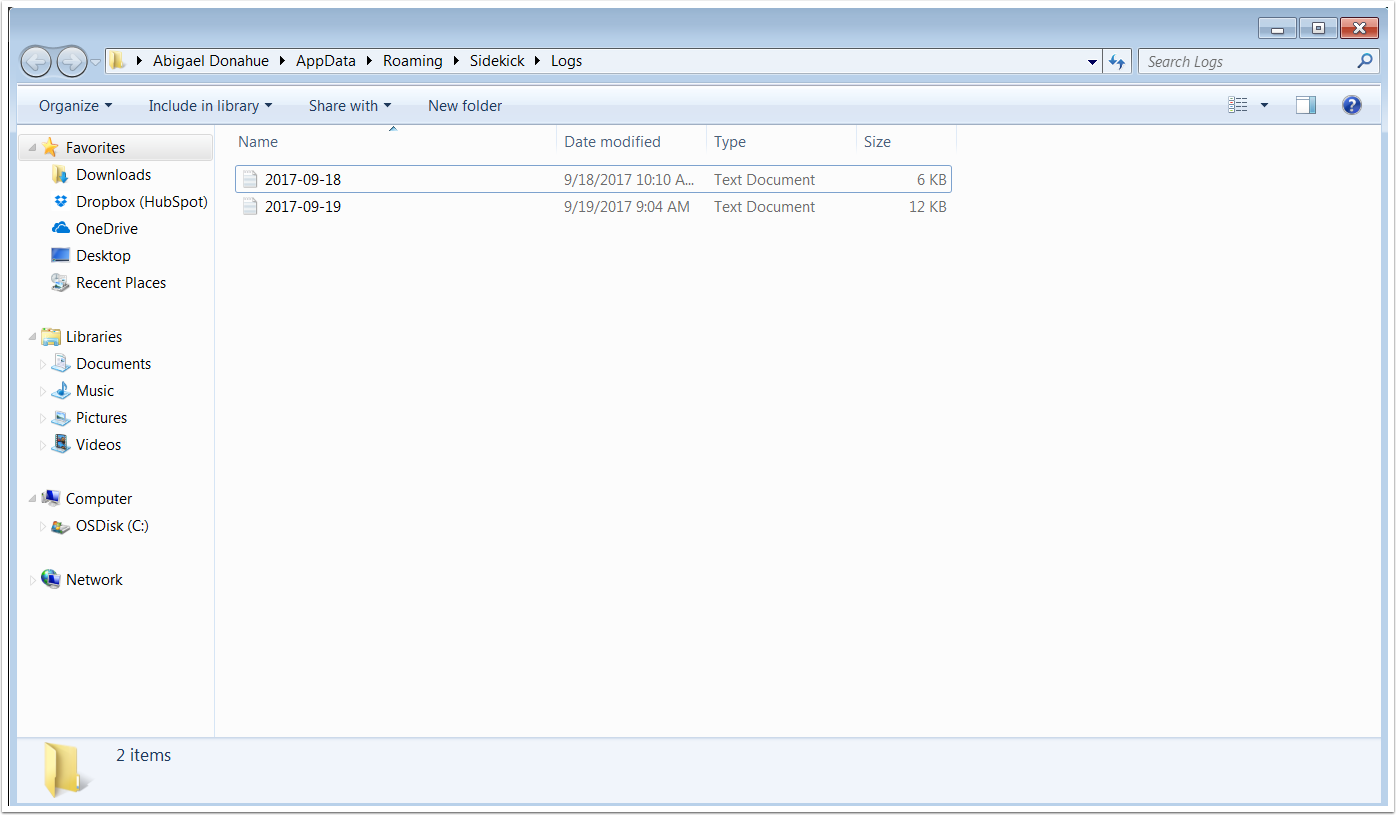
Outlook 계정에서 디버그 로그에 액세스하기
- Outlook의 받은 편지함 리본에서 HubSpot 판매를 클릭하고 설정을 선택합니다.
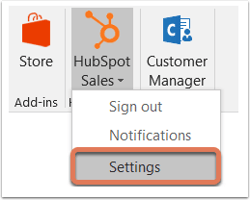
- 대화 상자에서 도움말 > 로그 보내기로 이동합니다.
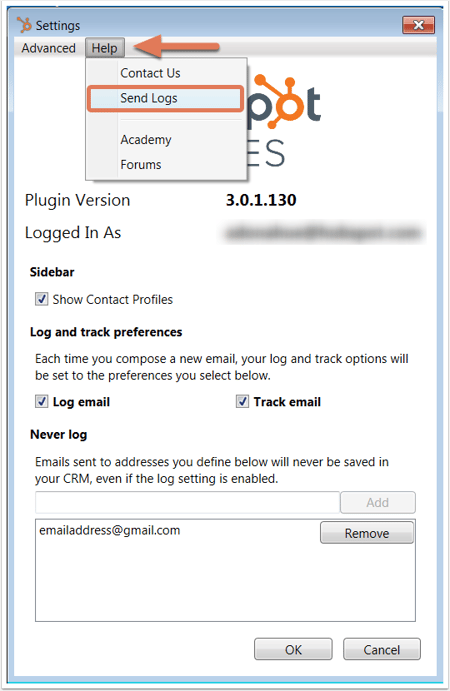
- 그러면 받는 사람 필드에 HubSpot Outlook 배포 이메일이 있는 이메일 작성 창이 열립니다. 이를 함께 작업 중인 지원 담당자의 이메일 주소로 바꾸고 보내기를 클릭합니다.